آفیس 2010 دارای یک ویژگی امنیتی خوب با عنوان Protected View است .که به طور خودکار هر فایل ورد ، اکسل ، و غیره را در یک نمای خاص باز کرده و محافظت می کند. ما توی این آموزش غیر فعال کردن Protected View
اکسل را به صورت کامل آموزش خواهم داد. پس با سون ریپلای همراه باشید و از آموزش رایگان اکسل لذت ببرید
این امکان باعث می شود ماکرو ها و دیگر بخش های آسیب پذیر ویرایشی فعال نباشند.
در صورتی که این ویژگی در باز کردن برخی از فایل ها موجب نارضایتی شما می شود می توانید آن را به سادگی غیر فعال کنید،
فعال کردن Enable Editing excel
بعد از باز کردن فایل اکسل اولین بار که دارای ماکرو و ( پسوند xlsm ) می باشد روی گزینه زرد رنگ ( Enable Editing ) که در تصویر پاین هم مشخص است کلیک کنید
شما با این کار اجازه ویرایش کردن فایل را به اکسل می دهید
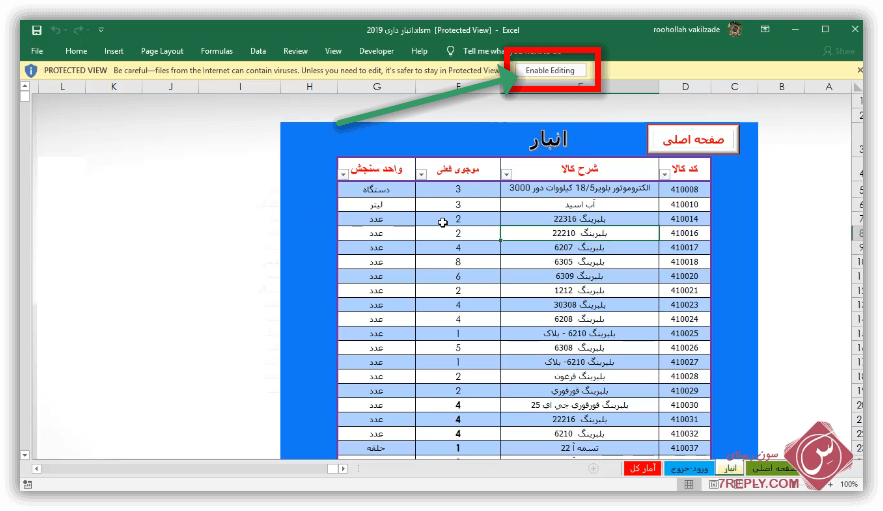
بعد از فعال کردن گزینه ( Enable Editing )
یک نوار زرد رنگ با همان شکل قبلی پاین تر صفحه اکسل شما باز می شه که با عنوان ( Enable Content )
شما با فعال کردن گزینه (Enable Content )
اجازه می دهید به اکسل که فایل های دارای ماکرو را اجرا کنید در تصویر زیر هم مشخص می باشد
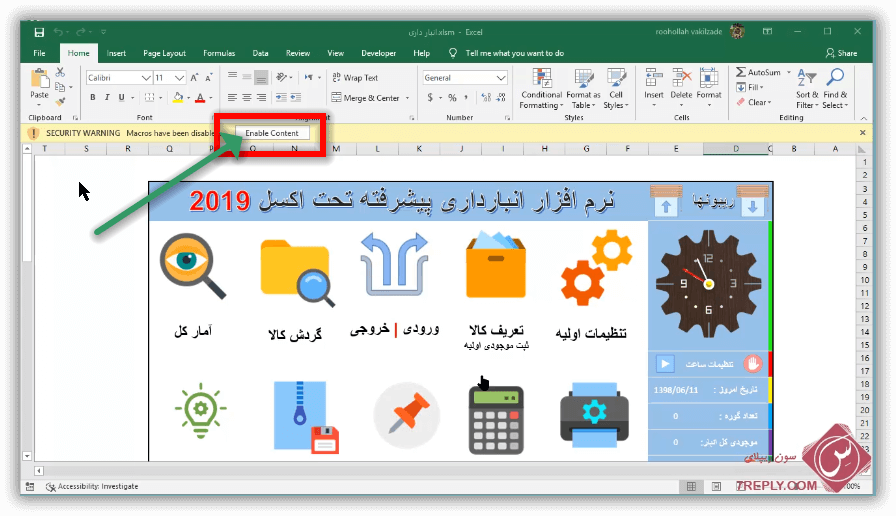
خوب دوستان عزیز شما با روش باله فقط برای همین فایل که باز استاجازه اجرای ماکرو در دادین اما ما نیاز دارم که برای تمامی فایل که دارم به صورت خودکار اجازه داد بشه
در ادامه برای شما آموزش خواهم داد
آموزش فعال کردن Enable Content
برای این منظور یک فایل اکسل باز کنید و مراحل زیر را با دقت طی کنید و به صورت دائم خیال تون را از خطا Enable Editing و Enable Content راحتی کنید
بعد از باز کردن فایل excel رو گزینه File کنید
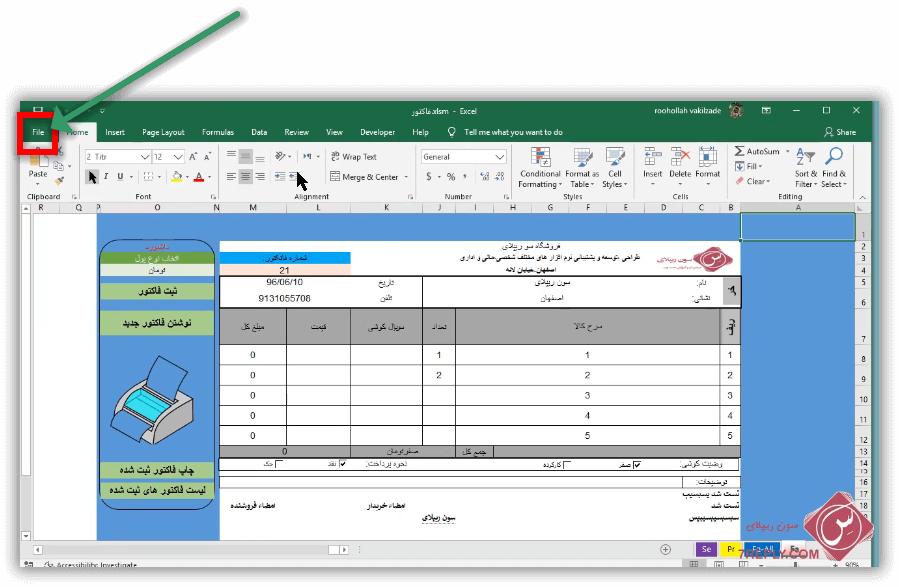
بعد از باز شدن پنجره جدید روی گزینه OptionS آخر صفحه کلیک کنید
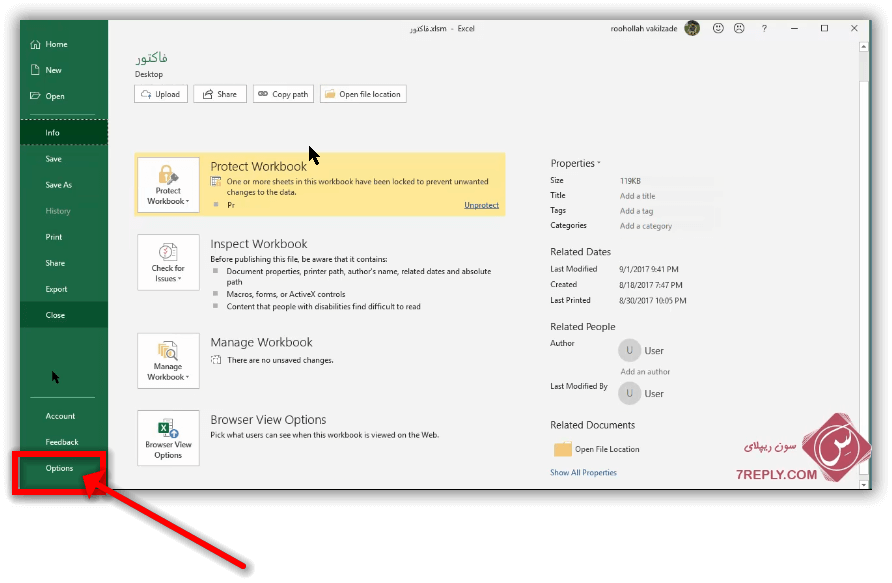
در تعب باز شد روی گزینه Trust Center کلیک کنید
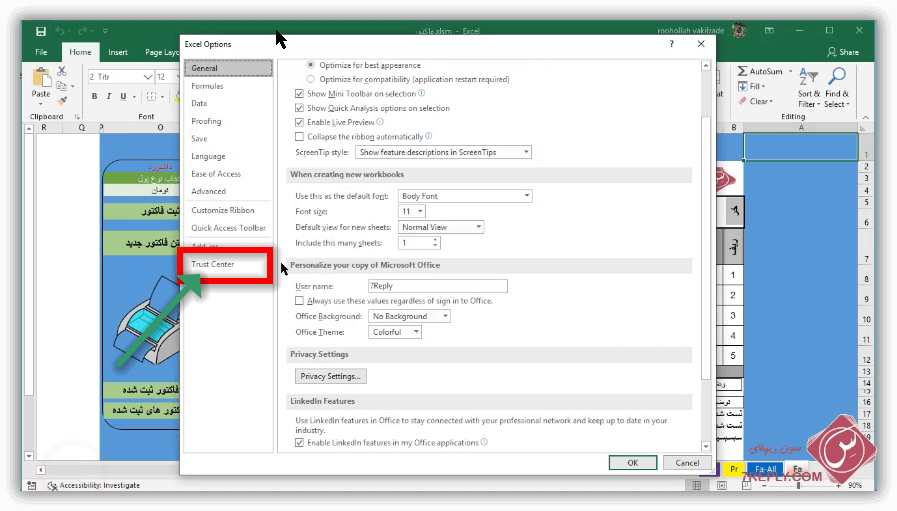
در این مرحله هم روی گزینه Trust Center Setting مشخص شد در تصویر کلیک کنید
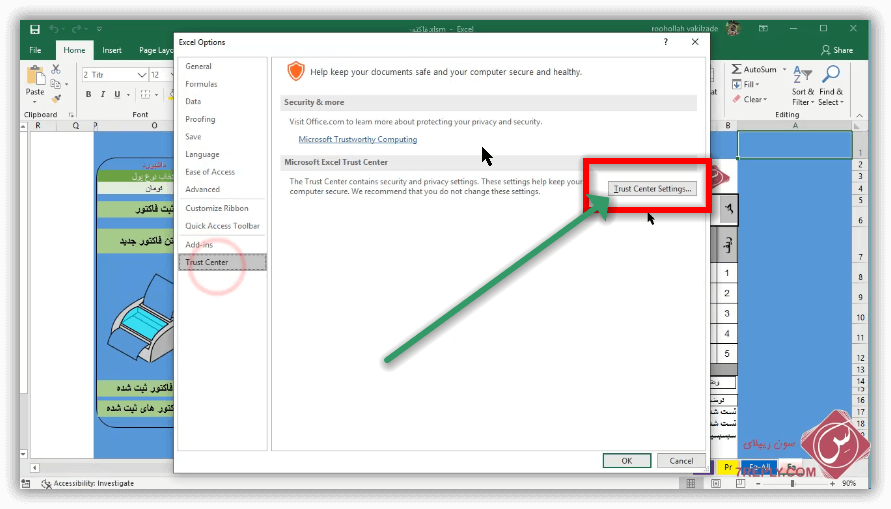
در این مراحل هم روی تعب Trusted Locations مشخص شد در تصویر پاین کلیک کنید
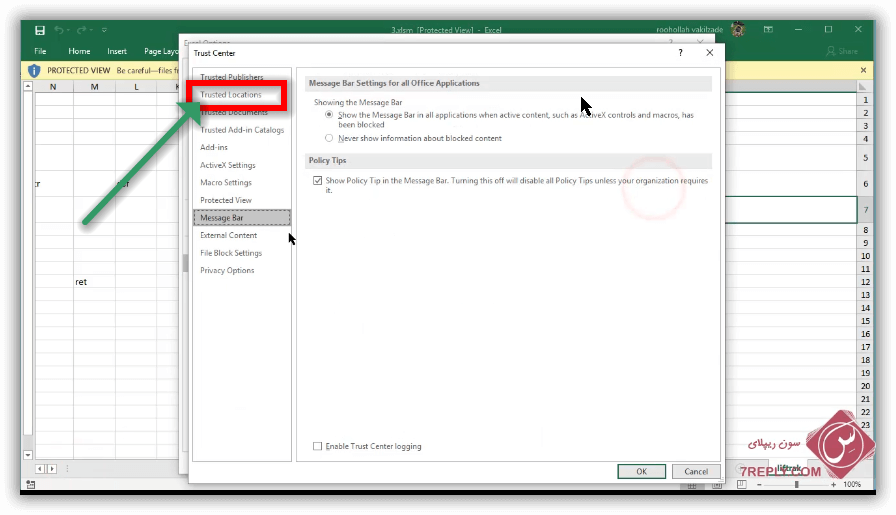
دیگه دوستان رسید به آخر آموزش فعال کردن Enable Content اکسل برای همیشه
برای این کار هم روی گزینه مشخص شد در تصویر زیر کلیک کنید
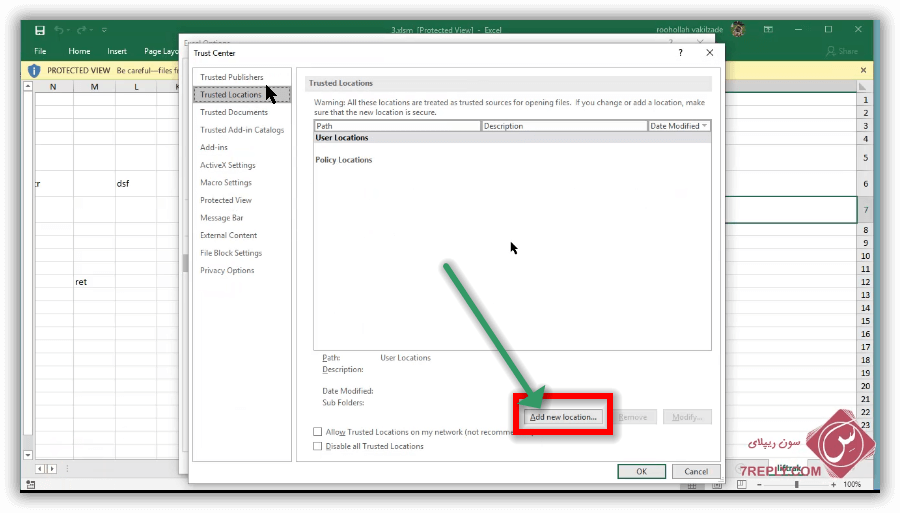
در این مرحله یکی از آدرس های درایو خود را بدهید و برای همیشه از فایل های دارای ماکرو در اکسل استفاده کنید
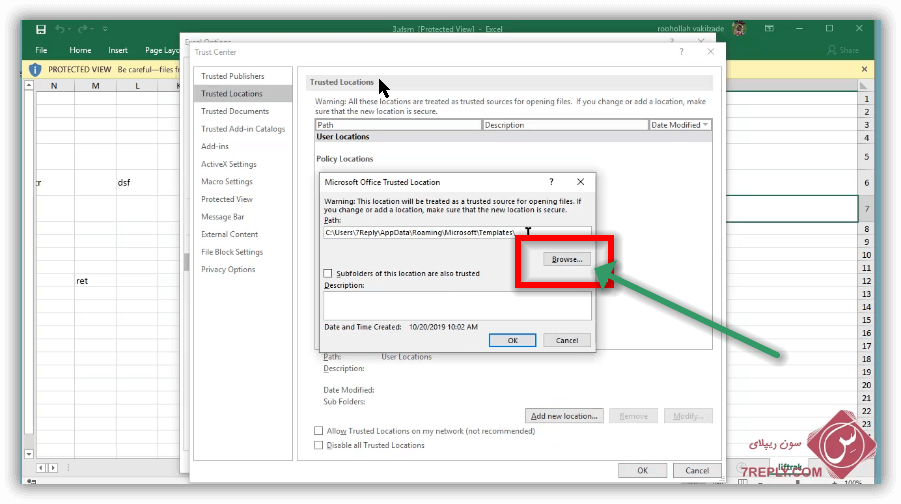
در این بخش می توانید به تنظیمات مربوط به غیر فعال کردن ویژگی های امنیتی آفیس دسترسی داشته باشید.
پس از اتمام کار OK را کلیک کنید.
توجه داشته باشید که غیر فعال سازی این امکان Protected View برای کلیه نرم افزار های
مجموعه اعمال نمی شود و برای هر کدام از آن ها باید مسیر گفته شده را طی کنید.
برای دریافت بهترین دوره های آموزش اکسل اینجا کلیک کنید




اکسل ۲۰۲۱ من پس از اجرای ماکرو، فریز میشه. طوری که تو formula bar اطلاعاتم نمایش داده میشه اما در خود شیت، سلول ها تکون نمیخورن
با سلام
در اکسل من تمام گزینه ها غیر فعال شده حتی گزینه options در قسمت file
با سلام
در اکسل من تمام گزینه ها غیر فعال شده حتی editing و گزینه options در قسمت
file
سلام در اکسل من تمام گزینه ها غیر فعال هست حتی گزینه edit ، لطفا راهنمائی کنید
سلام ارادت خدمت شما دوست عزیز
بررسی کنید که آفیس شما فعال است یا خیر اگر بصورت کرکی استفاده می کنید شاید کرک تون غیر فعال شده باشید
موفق باشید
سلام و درود خدمت شما دوست گرامی اکسل شما غیرفعال شده اگر دارید از آفیس کرک شده استفاده می کنید مجددا کرکش بکنید تا مشکلتون برطرف بشه موفق و پیروز باشید
سلام ارادت خدمت شما دوست عزیز
مثل آموزش برید جلو مشکلی پیش نماید
موفق باشید
تشکر از آموزشتون
سلام خسته نباشید توی اکسل 2016 گزینه developer رو فعال کردم ولی کد record macro و visual basic غیر فعال و خاموش هستن چیکار باید بکنم ممنون میشم اگه جواب رو ایمیل کنید